【燕秀工具箱2018最新版】燕秀工具箱2018下载 v3.0 64位电脑版
软件介绍
燕秀工具箱64位电脑版是一款简化了操作的图像设计软件,该软件仅支持在中望CAD内使用,具备多种强大的功能,能够快速的帮助用户设计出零误差的模具设计图,将原本繁杂的操作简单化,大大的提升了用户的工作效率,也减轻了工作的压力。
燕秀工具箱2018最新版是一款非常强大的图形编辑辅助工具,软件能够将一些比较繁杂的画图动作简化,从而使用户们拥有更好的工作效率,为自己的创意方案给予了更好的发挥空间,有做和CAD相关工作的小伙伴们,可以在进行燕秀工具箱下载哟~
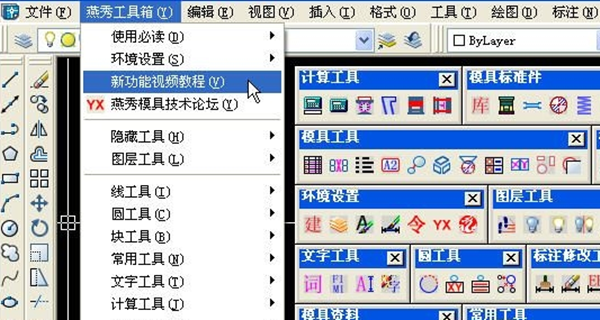
软件特色
1.帮助用户更加快速地进行模具设计,并且减少设计上的误差。
2.再复杂的操作都可以快速完成,提升工作的效率。
3.支持简体、繁体、英文的AutoCAD。
4.注重应用功能的增强,并不只是画画标准件而已。
软件功能
1、完全适配中望CAD,对工程师们的帮助非常大
2、分享了多种模具的标准件,可以让用户直接使用
3、拥有非常精确的计算方式,让绘图变得没有误差
4、可以制作出最完美的3D设计图,和产品一模一样
燕秀工具箱2018安装方法
1、首先下载好燕秀工具箱2018安装包解压,打开安装,选择简体中文,然后点击确定
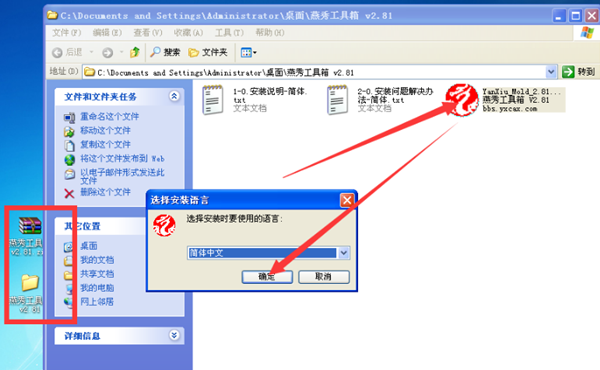
2、选择我同意此协议,然后点击下一步
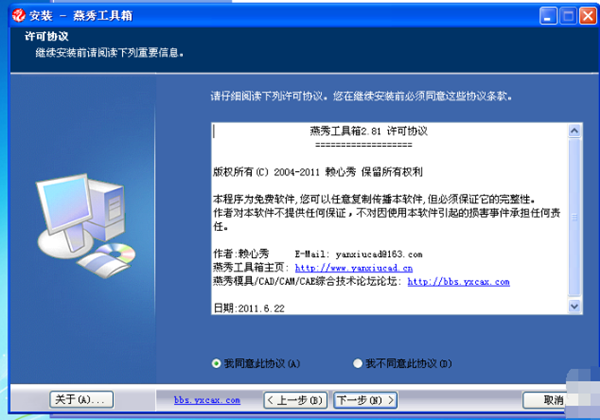
3、设置燕秀工具箱软件安装位置,可以选择默认安装到C盘或者点击浏览选择其他安装位置,再点击下一步

4、设置开始菜单文件名,设置好再点击下一步
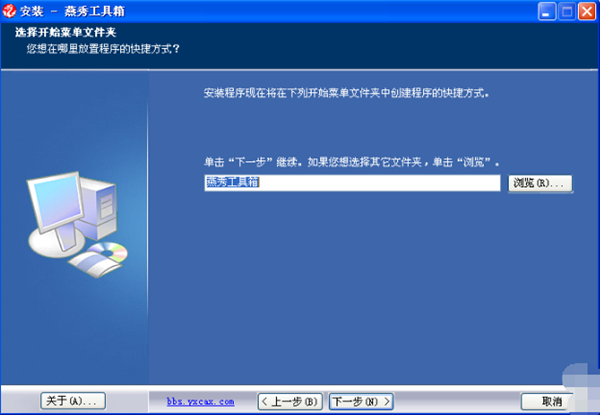
5、勾选电脑上已安装的CAD版本,测试用的是CAD2004
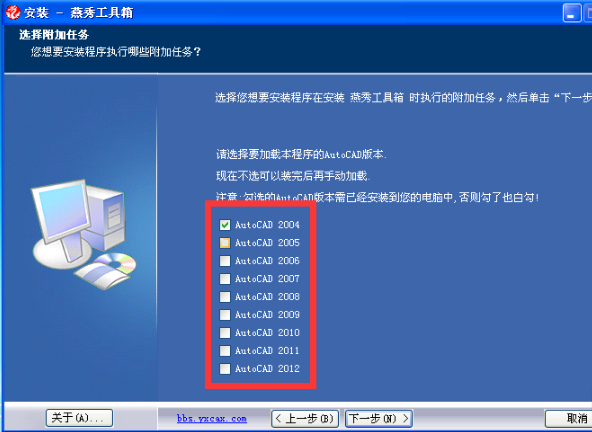
6、开始安装
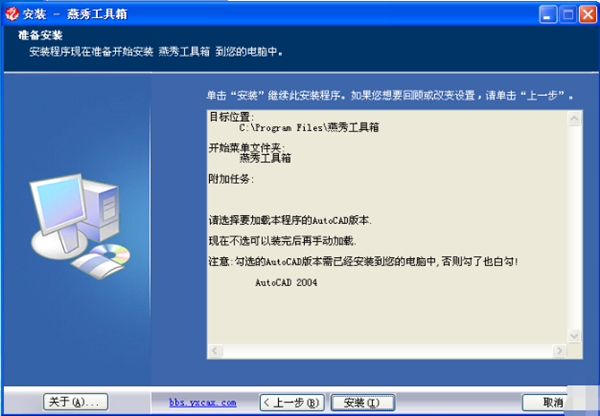
7、燕秀工具箱安装完成,点击完成后就可以使用了

8、打开CAD一次关闭,之后就可以正常使用了
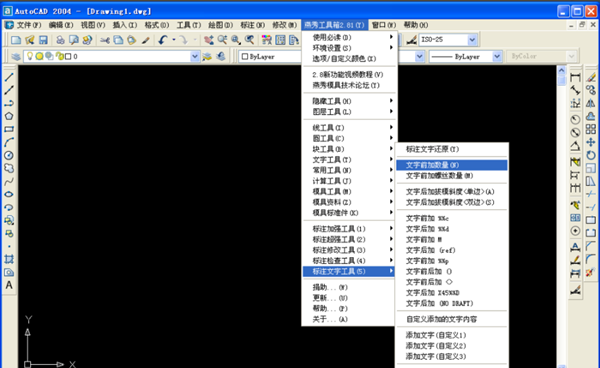
燕秀工具箱2018最新版使用方法
如何在高版本AUTOCAD中加载燕秀工具箱
1、在电脑上安装燕秀工具箱2.8,选择合适的盘进行安装,我是根据软件的自动选择安装在C盘。尽量不要安装在系统盘,以减少系统盘的运行负荷。
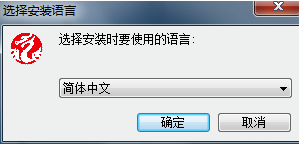
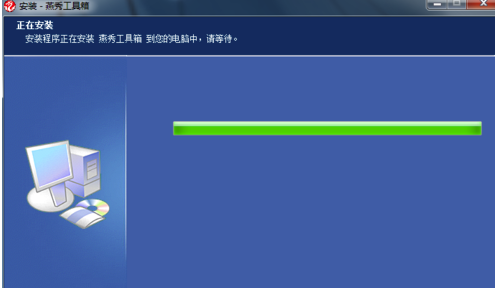
2、在安装燕秀工具箱2.8时,会出现如下的对话框,要求我们选择电脑上已经安装好的AUTOCAD软件的版本。由于工具箱最高只能自动加载到AUTOCAD2012版本,所以在这里我们不用勾选,直接按下一步进行。完成安装后关闭。
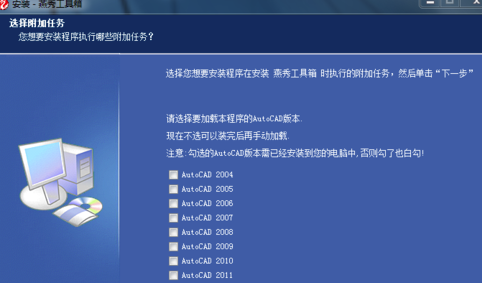
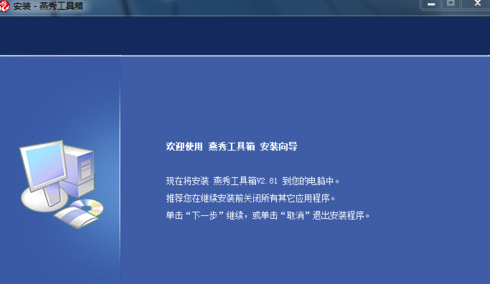
3、启动AUTOCAD2014软件,在菜单栏找到“管理”,再在下拉中找到“加载应用程序”,进行点击进去。找到刚才燕秀工具箱2.8安装的根目录。我的是安装在C盘/program files/燕秀工具箱/yanxiu.vlx。
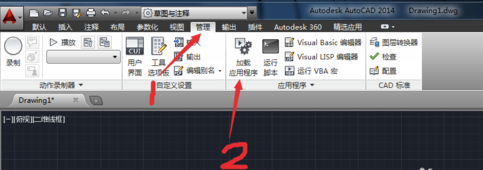
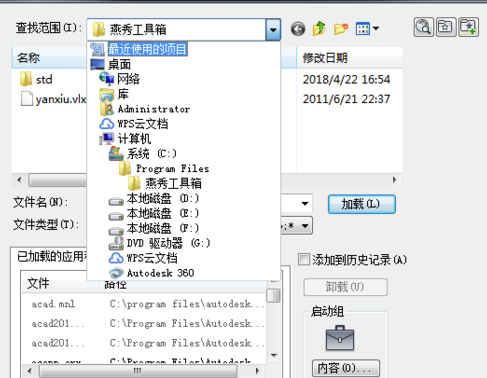
4、在上一步中我们已经找到yanxiu.vlx文件,双击进行加载,如出现提示框告诉我们燕秀工具箱已经加载成功。
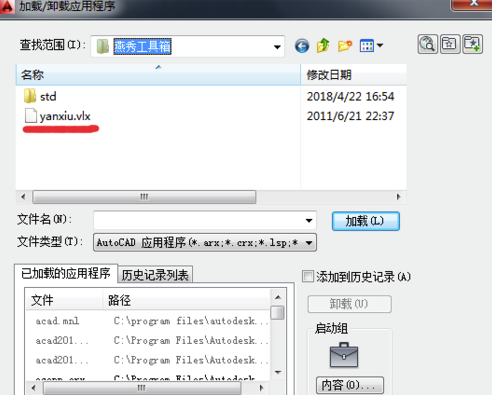
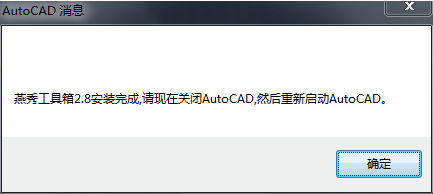
5、关闭AUTOCAD2014,再重新启动,就会出现如图所示所有燕秀工具加载完成的图面。由于所有的工具都显示在工作界面上,给我们的绘图会带来很大的影响,我们要关闭一些不常用的工具条。以保持界面的整洁,方便绘图。
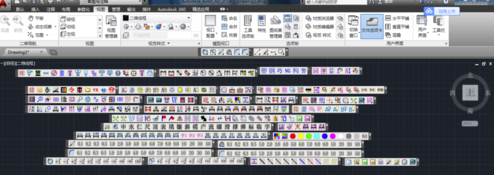
6、关闭所有的工具条后,我们在需要再使用时,在”视图“菜单中找到”工具栏“,点击下面小三角符号,会出现AUTOCAD与YANXIU两个工具栏,我们把鼠标指向YANXIU后面的小三角,就会出现我们期待已久的燕秀工具箱的工具条,将我们需要的勾选,就会出现在界面中,供我们使用了。
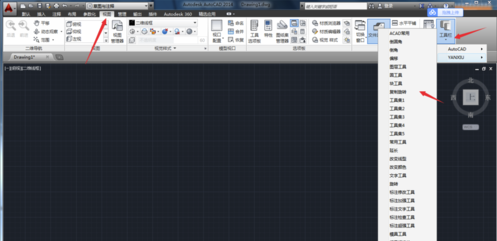
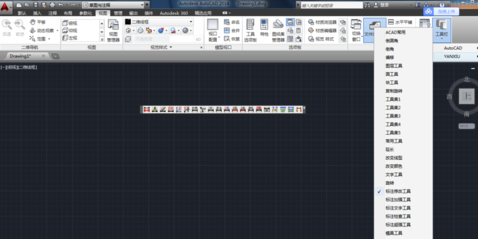
7、我们也可以在现有的燕秀工具条上右键,导出所有燕秀工具条,再根据我们的实际选择需要使用的工具条。
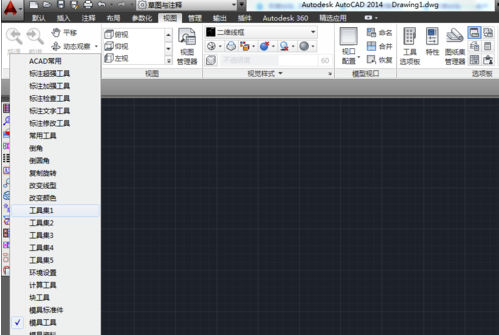
怎么在CAD中安装燕秀工具箱64位电脑版?
1、首先,把燕秀工具箱解压,打开并安装
2、接着点击autoCAD2008
3、进入CAD页面,在菜单栏点击工具
5、在工具里点击加载应用程序
5、然后,找到安装的燕秀工具箱,加载
6、最后,在CAD页面出现燕秀工具箱
燕秀工具箱2018怎么设置快捷键
1、打开CAD2007确保已经安装好燕秀工具箱
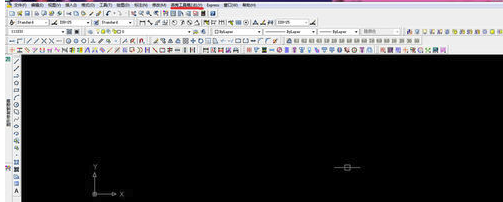
2、点击【燕秀工具箱】。【环境设置】-【自定义快捷键】
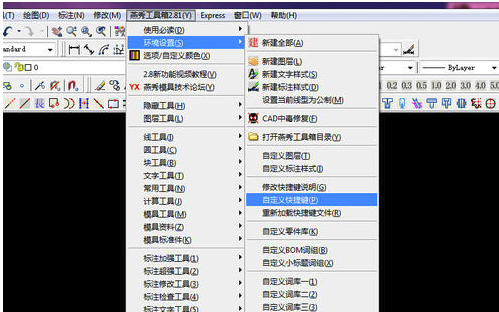
3、弹出【CAD信息】点击【确定】
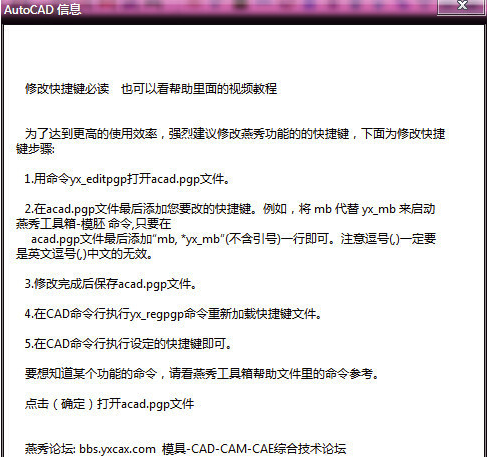
4、弹出名为【aCAD.pgp】记事本文件
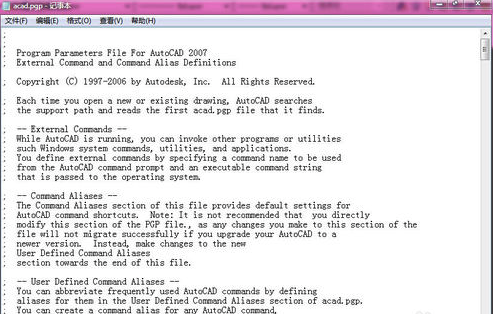
5、以中心线为例!首先把鼠标移到中心线按钮上,就会显示出完整快捷键。中心线为yx_cen
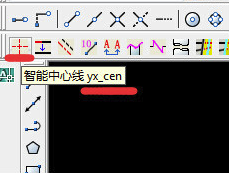
6、在【aCAD.pgp】记事本文件中快捷键下端加入cen, *yx_cen
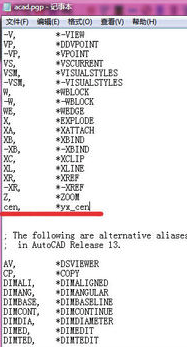
7、单击【文件】-【保存】
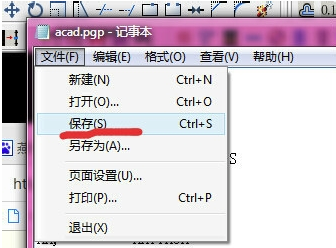
8、重新打开CAD2007.绘制一个圆
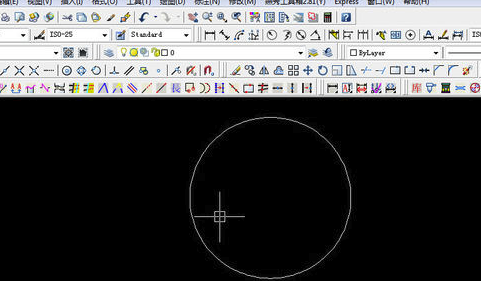
9、输入cen安【空格】确定。选择圆再按【空格】确定

10、中心线绘制完毕
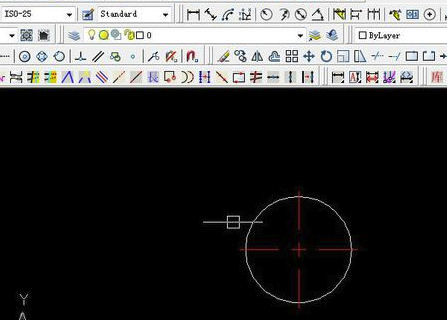
常见问题
1、显示您的系统用户没有安装权限,提示燕秀工具箱不能安装怎么办?
先在有权限可以安装的电脑里面安装好《燕秀工具箱》,然后把安装好的《燕秀工具箱》安装目录复制到无权限的电脑里面,再按照手动加载的方法安装,如果不知手动加载安装请看燕秀工具箱的帮助里面的如何安装。
2、电脑不能上网,也不能插U盘,请问怎么安装新版本燕秀工具箱?
用可以上网的电脑(比如网吧)到我们bbs.yxcax.com下载新版本燕秀工具箱,然后用邮件附件方式发送到你们公司的邮箱里面,然后叫你们文员吧那个邮件的附件放到你们的局域网共享盘里面,然后再手动安装。
3、在vista或win7系统燕秀工具箱安装程序自动安装完成后或者手动安装完成后,打开CAD没有燕秀工具箱的菜单和图标。
原因:燕秀工具箱没有权限,无法新建一些工具箱必须的文件。
解决办法:在加载了的燕秀工具箱的AutoCAD桌面快捷图标上点击右键,选择属性,在属性对话框切换到“兼容性”标签页,把下面的“请以管理员身份运行该程序”勾选上,然后确定,再点AutoCAD击桌面快捷图标运行程序就可以安装。
燕秀工具箱同类软件对比
贱人工具箱
贱人工具箱是AutoCAD平台下的插件,共有200个实用工具,提高绘图效率30%以上,支持AutoCAD2000、2002、2004、2005、2006、2007、2008、2009、2010、2011、2012及更高版本,支持Windows2000、XP、2003、Vista、Windows7等32位操作系统,不支持64位系统,无需安装,加载即可使用,绿色软件,不修改任何CAD系统设置!
AutoCAD辅助工具(AutoCAD aide)
AutoCAD aide是一款专为设计人员分享帮助和便利的AutoCAD辅助工具,拥有众多实用功能,是很好的CAD辅助软件。
CAD图形智能辅助工具
CAD图形智能辅助工具是一款集图纸拆分、信息提取、图纸打印于一体的专业软件。图纸智能拆分-程序自动将同一文件或不同文件夹中的多张图纸拆分成单个文件。
总结
以上这几款软件都是CAD辅助工具或者插件,能够爱不能关注用户更好地使用CAD软件,为用户带来更好的使用体验。用户可以根据自己的需要选择下载体验。
注意事项
1.本程序是AutoCAD塑胶模具增强辅助,需安装AutoCAD2004及以上的版本才能运行本程序。
2.燕秀工具箱安装前请先关闭AutoCAD。
3.燕秀工具箱可以直接覆盖安装,不用删除老版本,注意就是新版本要安装在老版本同一个目录。
4.执行安装程序文件(YanXiu_Mold_2.8.exe)按照提示操作,即可自动加载到AutoCAD。
5.如果出现(档案名称,目录名称或磁碟标签语法错误)对话框,是因为安装文件(YanXiu_Mold_2.8.exe)所在的目录名字为中文,请把安装文件所在的目录名字改为字母。
6.燕秀工具箱新功能视频请看燕秀工具箱的帮助。
7.各种原因无法安装燕秀工具箱,请看同一压缩包里面的“多种无法安装解决办法.TXT”。
更新日志
修复的功能:
* 修复(隐藏对象)个别情况下无法运行问题
* 燕秀工具箱修复2.8(删除重复线)误删对象问题
* 修复2.8(检查坐标标注原点个数)显示问题
* 修复2.8个别情况下标注全局比例导致标注功能无法使用问题
* 燕秀工具箱修复(视图对齐)会自动关闭极轴问题
* 修复(智能标注)开启右键菜单不能右键转换问题
* 修改(计算打印区域标注文字高度)默认纸张为A4
* 燕秀工具箱修复其他的一些小问题
下载仅供下载体验和测试学习,不得商用和正当使用。
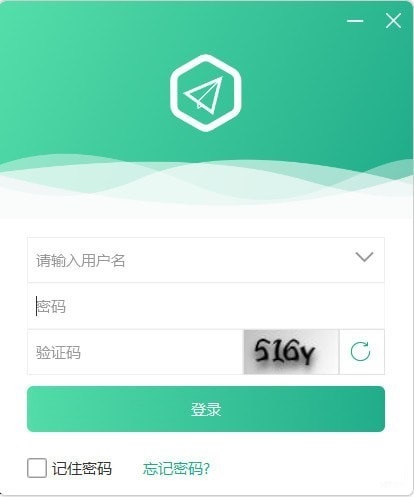
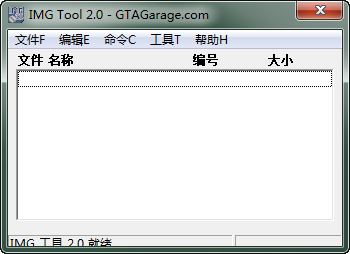
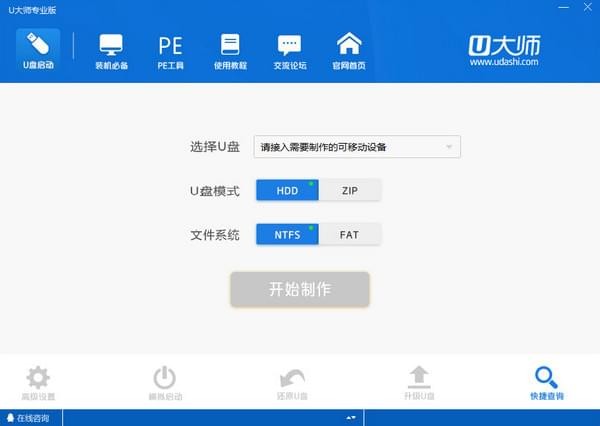
发表评论